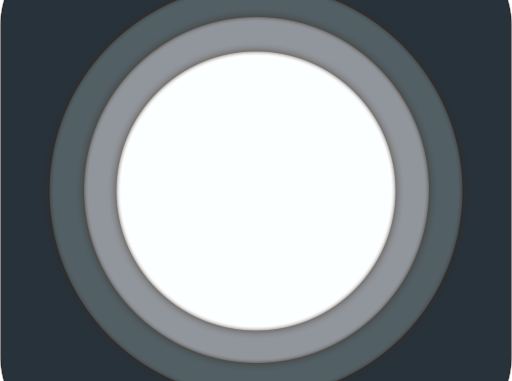
Assistive Touch là tính năng không nên bỏ qua trên iPhone, nếu bạn chưa biết cách cài đặt và sử dụng Assistivetouch trên iPhone như thế nào, anh chị có thể xem chi tiết trong bài viết này để có cách thêm, chỉnh tính năng cho nút Home ảo trên iPhone.
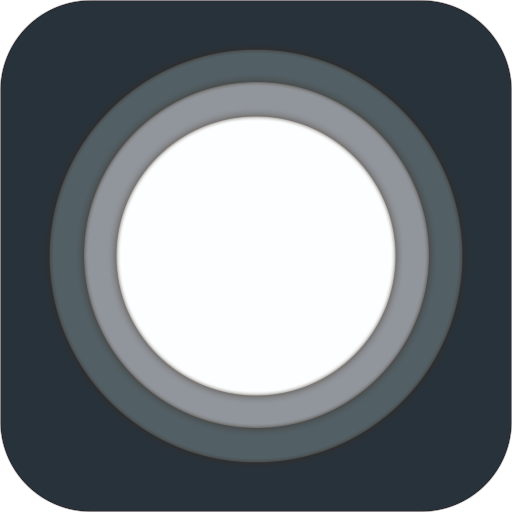
Assistive Touch là gì?
Assistive Touch là biểu tượng hình tròn mờ, xuất hiện trên màn hình iPhone hoặc iPad. Với nút Home ảo này, bạn có thể truy cập nhanh các tính năng trên iPhone dễ dàng mà không cần phải vào từng ứng dụng hay sử dụng các phím vật lý cứng.
Các chức năng có trên Assistive Touch
- Mở menu AssistiveTouch
- Đi tới Màn hình chính
- Chạm hai lần
- Thực hiện các cử chỉ dùng nhiều ngón tay
- Thực hiện các cử chỉ cuộn
- Kích hoạt Siri
- Lắc iPhone
- Chụp ảnh màn hình
- Sử dụng 3D Touch (trên các kiểu máy iPhone được hỗ trợ)
- Sử dụng Apple Pay
- Sử dụng SOS khẩn cấp
- Đọc màn hình
- Điều chỉnh cài đặt giữ lâu
- Khởi động lại iPhone
- Truy cập Trung tâm điều khiển, thông báo, Màn hình khóa hoặc Bộ chuyển đổi ứng dụng
- Điều chỉnh âm lượng trên iPhone
Cài đặt Assistive Touch
- Từ phiên bản iOS 13 trở lên: Cài đặt > Trợ năng > Cảm ứng > AssistiveTouch > Tùy chỉnh menu cao nhất (Settings > Accessibility > Touch > AssistiveTouch > Customize Top Level Menu).
- Từ phiên bản iOS 12 đổ xuống: Cài đặt > Cài đặt chung > Trợ năng > AssistiveTouch > Tùy chỉnh menu cao nhất (Settings > General > Accessibility > AssistiveTouch > Customize Top Level Menu).
Cách thêm và chỉnh tính năng cho Assistive Touch trên iPhone.
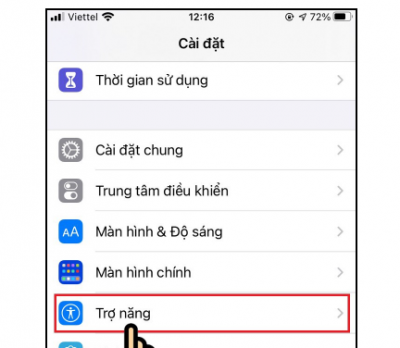
Bước 1: Truy cập Cài Đặt > Chọn Trợ năng.
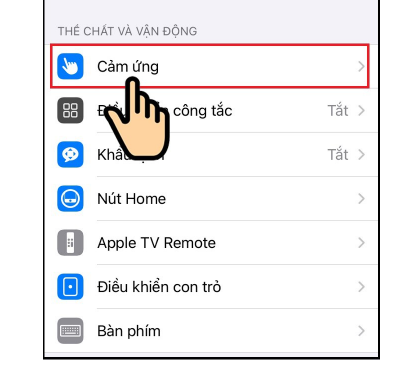
Bước 2: Chọn Cảm ứng
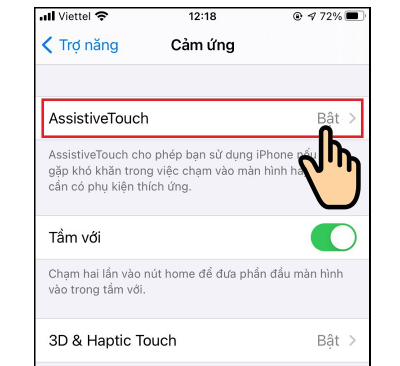
Bước 3: Chọn AssistiveTouch.

Bước 4: Bật AssistiveTouch bằng cách gạt thanh ngang sang phải để bật nút Home > Chọn Tùy chỉnh menu điều khiển.
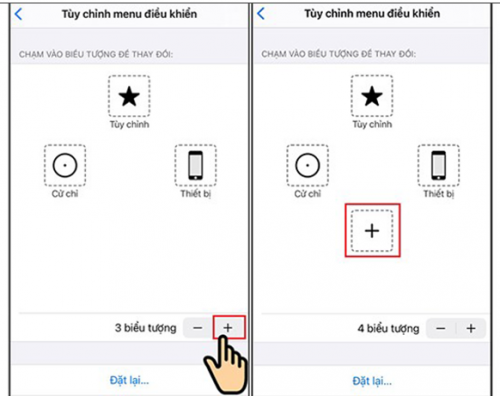
Bước 5: Bấm dấu – để xóa 1 tính năng điều khiển > Bấm dấu + để thêm tính năng điều khiển > Bấm dấu + bo vuông nét đứt để thêm tính năng tùy chọn.
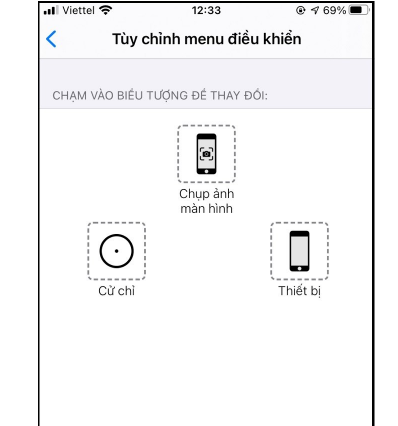
Bước 6: Chọn các tính năng bạn muốn > Ấn Xong. Ở Tùy chỉnh menu điều khiển đã xuất hiện tính năng vừa thêm.
Cách chỉnh nút Assistive Touch trở nên trong suốt
Dù rất tiện lợi nhưng việc nút Home ảo luôn xuất hiện trên màn hình cũng phần nào ảnh hưởng đến trải nghiệm của người dùng, nhất là khi bạn xem phim hoặc chơi game. Chúng ta có thể khắc phục điều này bằng cách biến nút Home trở nên trong suốt.
Để có thể thực hiện cách tuỳ chỉnh này, các bạn cần phải đáp ứng điều kiện sau:
- Thiết bị iPhone, iPad của bạn đang chạy iOS 11.0 trở lên.
- Cách biến nút Home ảo trở nên trong suốt không áp dụng cho iPhone 5 trở xuống.
Thực hiện tùy chỉnh nút Home ảo, trong phần cài đặt AssistiveTouch, chọn Độ mờ khi không dùng (Idle Opacity). Sau đó chúng ta có thể tùy chỉnh độ đậm nhạt cho nút Home ảo trong suốt trên iPhone, iPad bằng cách kéo thanh hiển thị này.
Tuỳ vào mức độ sử dụng của bạn mà có thể tuỳ chỉnh nút Home ảo trở nên trong suốt trên iPhone, iPad sao cho phù hợp. Ví dụ bạn thường xuyên chơi game, xem phim trên iPhone, iPad thì nên đưa độ mờ nút home ảo xuống thấp thay vì phải tắt đi như trước đây.
Như vậy sau bài viết này anh chị đã có cách cài đặt Assistivetouch cho iPhone, iPad chi tiết nhất, các bạn có thể làm theo hướng dẫn để cài đặt thêm các tính năng cho nút Assistivetouch thuận tiện nhất.
Không cài được Zalo trên Apple Watch, Apple Watch có cài được Zalo không?
